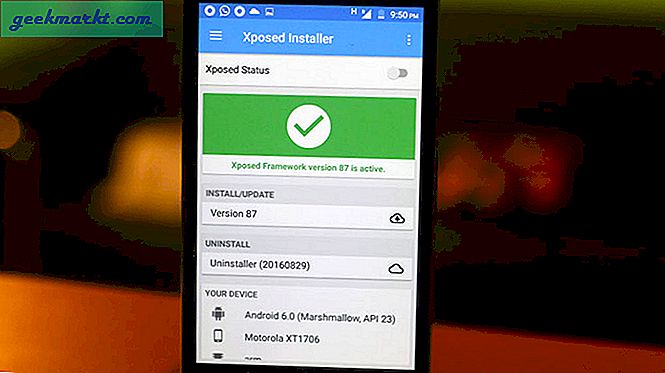Quay lại năm 2015, YouTube chiếm 40% tất cả nghe nhạc và mặc dù có khả năng các ứng dụng hỗ trợ quảng cáo như Spotify hoặc Soundcloud chắc chắn đã nhai đi con số đó, gã khổng lồ video của Google vẫn chịu trách nhiệm về một phần lớn hoạt động phát nhạc ngày qua ngày. Một vấn đề lớn phải đối mặt với sự dẫn dắt của Google về phát trực tuyến âm nhạc: việc thiếu bất kỳ loại phát nền chuẩn nào trên cả Android và iOS. Rõ ràng, đây là một lợi ích to lớn trong cả hai ưu điểm của Spotify và Soundcloud - khả năng nghe một bài hát với màn hình tắt, hoặc trong khi sử dụng một ứng dụng khác, khá phổ biến tại thời điểm này, nhưng YouTube có khả năng cho hầu hết người dùng. Nếu bạn phải trả lời tin nhắn văn bản hoặc tìm chỉ đường đến một quán bar hoặc nhà hàng gần đó, luồng nhạc của bạn sẽ kết thúc cho đến khi bạn mở lại ứng dụng.
May mắn thay, bạn không có hy vọng nếu bạn muốn nghe các video trên YouTube — dù nhạc hay bằng cách nào khác - trong nền của điện thoại. Có một số tùy chọn và cách giải quyết khác nhau và chỉ cách Google phê duyệt hoạt động mà không có lỗ hổng, nhưng nếu bạn muốn nghe luồng phát sóng chillwave hoặc phát lại mọi video nhạc rap từ giữa những năm 2000 với màn hình điện thoại của bạn, chúng tôi có hướng dẫn cho bạn. Hãy để chúng tôi hướng dẫn bạn cách phát video YouTube trong nền trên điện thoại hoặc máy tính bảng Android của bạn.
Phương thức được Google chấp thuận: YouTube Red
Nếu bạn muốn cách dễ nhất để phát trực tuyến YouTube trong nền của điện thoại, đường dẫn ít nhất là kháng cự, bạn sẽ muốn rút thẻ tín dụng của mình và chuẩn bị trả cho Google đặc quyền. Có, cách tốt nhất để phát video YouTube trong nền là đăng ký chương trình ưu đãi YouTube cao cấp của Google, YouTube Red. Với 9, 99 đô la một tháng, bạn có được nhiều tính năng mà trước đây bạn không có trên YouTube. Ngoài việc phát trong nền, bạn đã đến bài viết này để tìm hiểu, bạn có thể lưu video để phát ngoại tuyến ở cả định dạng độ nét tiêu chuẩn và độ nét cao, xem nội dung gốc độc quyền mà người tạo trên YouTube đã thực hiện cho dịch vụ và xóa toàn bộ quảng cáo khỏi YouTube trong khi vẫn hỗ trợ người sáng tạo nội dung yêu thích của bạn. Nếu điều này nghe có vẻ không đủ tốt với $ 9, 99, YouTube Red cũng bao gồm phát trực tuyến Google Play Âm nhạc, có nghĩa là bạn có thể phát, phát trực tuyến và tải xuống bất kỳ album nào trên dịch vụ âm nhạc của Google, giống như bạn làm với Spotify hoặc Apple Music. Cuối cùng, bạn có quyền truy cập vào ứng dụng âm nhạc độc quyền của YouTube Red, YouTube Music, xây dựng đài phát thanh và hàng đợi dựa trên sở thích của riêng bạn và thói quen nghe trước đó.

Chúng tôi không ở đây để nói $ 9, 99 mỗi tháng là một mức giá rẻ - nó thực sự không phải là, tất cả mọi thứ được xem xét. Tuy nhiên, với tư cách là người dùng YouTube Red, chúng tôi nhận thấy dịch vụ thực sự cung cấp thỏa thuận tốt hơn so với các ứng dụng phát trực tuyến khác như Spotify. Google Play Âm nhạc có thể không nổi tiếng, nhưng thư viện của nó chỉ lớn bằng Spotify, với danh sách phát tùy chỉnh để phù hợp với bất kỳ tâm trạng hoặc hoạt động nào bạn có thể tự tìm thấy. Dịch vụ này cũng hỗ trợ podcast và kho lưu trữ nhạc nơi bạn có thể tải lên theo dõi từ các ban nhạc không phải trên các dịch vụ phát trực tuyến hoặc bất kỳ ban nhạc địa phương nào mà bạn là người hâm mộ. Điều đó một mình, với $ 9, 99, có thể là giá trị nó cho một số người tiêu dùng đã trả tiền cho các ứng dụng như Spotify hoặc Apple Music. Tuy nhiên, trên hết, bạn cũng nhận được tất cả các lợi ích của YouTube Red, bao gồm phát trong nền và ngoại tuyến cũng như xóa quảng cáo. Khi bạn xem ứng dụng từ quan điểm của dịch vụ phát trực tuyến nhạc, không phải trải nghiệm YouTube cao cấp, phí hàng tháng bắt đầu có ý nghĩa hơn rất nhiều.
Sau khi bạn đăng ký YouTube Red, trải nghiệm cao cấp của bạn sẽ bắt đầu ngay trên mọi máy tính để bàn hoặc thiết bị di động mà bạn đã đăng nhập. Tắt màn hình hoặc rời khỏi ứng dụng sẽ không còn phát lại trên thiết bị của bạn; thay vào đó, bạn sẽ có thể tiếp tục nghe phát lại video của mình như thể ứng dụng đã được mở trên màn hình của bạn. YouTube Red được xây dựng tốt và miễn là bạn có thể đủ khả năng $ 9, 99 một tháng để có được quyền truy cập vào dịch vụ, nó đáng giá hơn chi phí nhập học.
Sử dụng Chrome để phát trong nền
Được rồi, chúng tôi ở đây bạn. Bạn không muốn trả tiền để xem YouTube — nếu bạn muốn làm điều đó, bạn đã sử dụng YouTube Red. Hãy cùng khám phá một số phương pháp thay thế khác nhau để phát YouTube trong nền thiết bị của bạn mà không phải bỏ ra một Hamilton một tháng cho đặc quyền này. Phương pháp đầu tiên là một chút lỗi, một chút bực bội, nhưng nó sẽ làm việc trong một pinch. Không có gì ngạc nhiên khi bất cứ ai mà Google đã vô hiệu hóa YouTube bị phát trong nền trong Chrome, không giống như hầu hết các trang web dựa trên âm thanh khác (ví dụ: Soundcloud) có thể phát trong Chrome bằng Chrome đang chạy trong nền). Có một giải pháp thay thế cho phép bạn sử dụng Chrome để phát trực tuyến âm thanh, nhưng cũng giống như hầu hết các phương pháp khác được đề cập ở đây, nó không hoàn hảo.
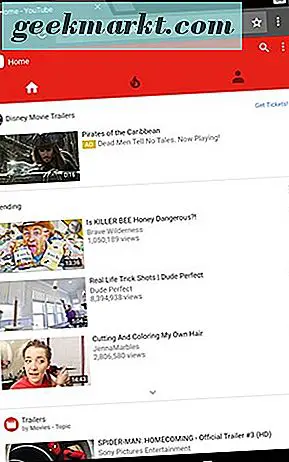
Ảnh chụp màn hình của chúng tôi ở đây hiển thị Chrome ở chế độ Ẩn danh; đây chỉ là để đảm bảo rằng Chrome không sử dụng tài khoản hỗ trợ YouTube Red đã đăng nhập thông qua Chrome. Bạn sẽ muốn bắt đầu bằng cách tải YouTube bên trong Chrome. Nếu bạn cố gắng truy cập YouTube từ bên trong Chrome và bạn được chuyển hướng đến ứng dụng dành cho thiết bị di động, bạn sẽ phải xóa cài đặt mặc định của ứng dụng YouTube trong menu ứng dụng bên trong cài đặt hoặc nhập youtube.com vào thanh URL của Chrome theo cách thủ công. Sau khi YouTube được tải thành công vào trình duyệt của bạn, hãy duyệt trang di động như bình thường. Chế độ web trên điện thoại di động của YouTube đã thực sự nhận được khá tốt vào cuối năm và mặc dù nó không mượt mà như sử dụng ứng dụng, thật dễ dàng tìm hoặc tìm kiếm video bạn chọn.
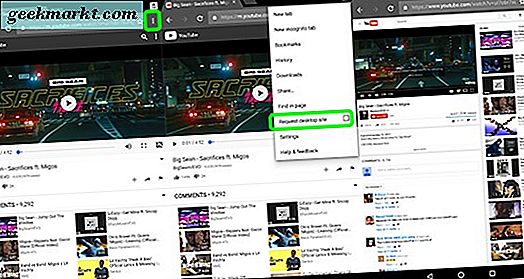
Sau khi bạn tìm thấy video hoặc danh sách phát bạn muốn phát trong nền, chúng tôi cần thay đổi chế độ di động của YouTube thành phiên bản dành cho máy tính để bàn. Nếu bạn cố gắng giữ video phát trong nền trong YouTube dành cho thiết bị di động, bạn sẽ thấy video sẽ không phát; nó sẽ tạm dừng ngay sau khi bạn chuyển đổi ứng dụng và sẽ vẫn như vậy cho đến khi bạn quay lại trang thực tế. May mắn thay, Chrome có chế độ tích hợp sẵn có thể giúp chúng tôi ở đây. Nhấn vào menu Chrome ba chấm ở góc trên cùng bên phải. Đừng chạm vào menu YouTube, trông giống hệt và xuất hiện ở gần cùng một điểm. Từ trình đơn này, chọn tùy chọn “Yêu cầu trang web dành cho máy tính để bàn”. Trang của bạn — và video — sẽ tải lại phiên bản máy tính để bàn truyền thống, có thể khó sử dụng trên cả điện thoại và máy tính bảng.
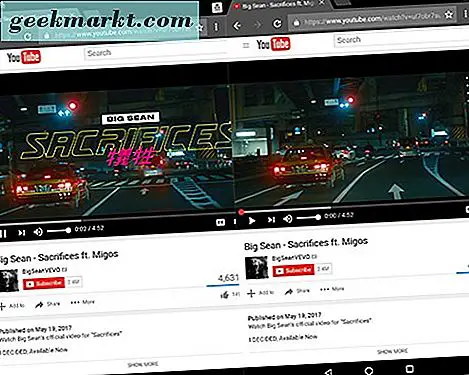
Bây giờ, nó ở đây, nơi chúng tôi đã gặp vấn đề. Vì lý do gì đó, trên thiết bị thử nghiệm của chúng tôi, YouTube không muốn tải phiên bản trang web dành cho máy tính để bàn. Thay vào đó, chúng tôi nhận được bộ đệm vô tận, cùng với thông báo giúp đọc một cách hữu ích “Nếu phát lại không bắt đầu ngay, hãy thử khởi động lại thiết bị của bạn.” Không, cảm ơn, YouTube. Thay vào đó, hãy phóng to trang và nhấn nút tạm dừng, sau đó nhấn phát. Video sẽ bắt đầu ngay mà không gặp bất kỳ khó khăn nào.
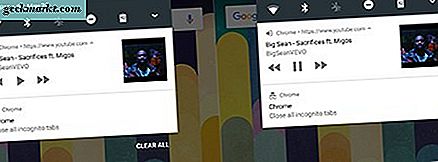
Với video đang phát trong Chrome, hãy quay lại màn hình chính hoặc ứng dụng khác trên thiết bị của bạn. Phát lại sẽ tạm dừng ngay sau khi bạn chuyển hướng thiết bị của mình. Từ đây, hãy trượt xuống khay thông báo của bạn và nhấn nút phát trong thông báo của Chrome. Video của bạn sẽ bắt đầu phát lại. Nó không phải là một giải pháp hoàn hảo, nhưng nếu bạn đang tìm cách phát trực tiếp hoặc video dựa trên âm thanh dài hơn trong nền (như podcast hoặc Let's Play), đó là một sự thay đổi nhanh chóng.
Thật không may, từ "đáng tin cậy" không thực sự áp dụng ở đây, vì chúng tôi không thể đảm bảo cách giải quyết này sẽ tiếp tục hoạt động mãi mãi. Google dường như đã bật tính năng phát lại nền YouTube trong nhiều ứng dụng của nó vì điều đó có thể có ý nghĩa, vì chúng tính phí cao cấp cho tính năng bên trong YouTube Red. Rõ ràng, việc chạy YouTube ở chế độ máy tính để bàn bên trong Chrome gây rắc rối cho hầu hết người dùng, vì vậy nếu bạn đồng ý với việc sử dụng trình duyệt của bên thứ ba hoặc truy cập YouTube thông qua các ứng dụng mới, chúng tôi vẫn có thêm một số chiến lược để truy cập phát trong nền .
Sử dụng Trình duyệt của bên thứ ba như Firefox
Chrome không phải là trình duyệt duy nhất có sẵn để sử dụng trên Android và thật may mắn cho chúng tôi, trình duyệt của Firefox giúp bạn dễ dàng phát video YouTube của mình hơn trong nền. Sau khi bạn đã cài đặt Firefox trên thiết bị của mình, hãy điều hướng đến YouTube như chúng tôi đã mô tả ở trên cho Chrome (hoặc chỉ cần nhấn phím tắt YouTube được bao gồm trên trang Tab mới mặc định cho Firefox). Bạn sẽ truy cập vào cùng một trang trên thiết bị di động mà chúng tôi đã xem trước đây trên Chrome. Tìm video thông qua đăng ký của bạn hoặc hộp tìm kiếm mà bạn muốn phát, cho dù đó là video nhạc, podcast hay bất kỳ thứ gì khác. Tải video và để video bắt đầu phát như bình thường. Cũng giống như với Chrome, chúng tôi sẽ phải thay đổi trang sang chế độ màn hình từ đây trở đi, vì vậy hãy nhấn vào nút menu ba chấm ở góc trên cùng bên phải và chọn “Yêu cầu trang web dành cho máy tính để bàn”.
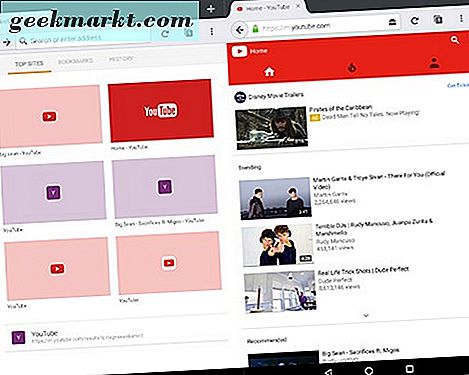
Trang sẽ tải lại, như nó có trên Chrome, nhưng Firefox trên Android cung cấp cho bạn hai lợi ích độc đáo so với giải pháp riêng của Chrome:
- Video sẽ bắt đầu phát ngay lập tức mà không phải tạm dừng và phát để người chơi có thể làm việc.
- Khi bạn chuyển đổi ứng dụng hoặc truy cập trang chủ, video, bài hát, podcast hoặc bất kỳ nội dung nào khác sẽ tiếp tục phát thay vì tạm dừng, có nghĩa là phát không bị gián đoạn.
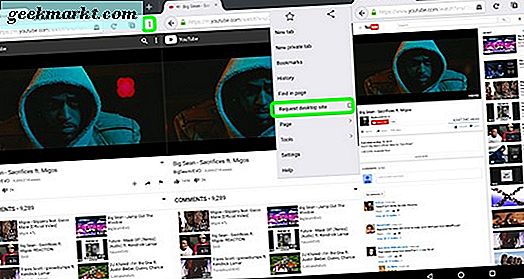
Thật không may, có hai nhược điểm ở đây là tốt. Trước tiên, thông báo của Firefox để phát lại chỉ có tùy chọn tạm dừng hoặc phát, không có tùy chọn tiếp theo hoặc trước đó. Thứ hai, bạn phải giữ một trình duyệt web thứ hai trên thiết bị của mình chỉ để phát video YouTube trong nền, điều này có thể gây khó chịu và rườm rà nếu bạn đang cố chuyển đổi qua lại giữa hai trình duyệt — đặc biệt là từ dấu trang và lịch sử đăng nhập của bạn không đồng bộ giữa hai.
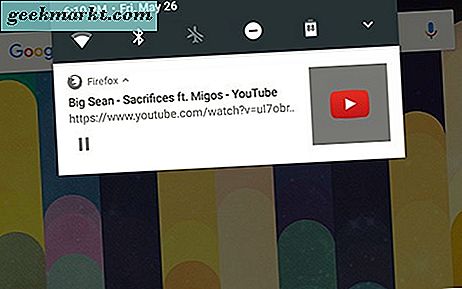
Firefox không phải là trình duyệt bên thứ ba duy nhất mà bạn có thể sử dụng để truy cập tính năng này, nhưng nó là một trong những trình duyệt tốt nhất. Bạn sẽ có thể sử dụng giải pháp "Yêu cầu trang web dành cho máy tính để bàn" trong hầu hết mọi trình duyệt được cung cấp trên Android, như Opera hoặc Trình duyệt của Samsung.
Sử dụng ứng dụng của bên thứ ba
Cuối cùng, có rất nhiều ứng dụng của bên thứ ba có sẵn trên Cửa hàng Play hứa hẹn mang đến cho bạn video không bị gián đoạn phát trên Android bằng cách thu nhỏ video để phát lại trên màn hình của bạn. Tìm kiếm trên Google Play cho “Trình phát nền của YouTube” đã mang lại một số lượng lớn ứng dụng hứa hẹn để tạo luồng nhạc trên điện thoại hoặc máy tính bảng của bạn mà không phải trả tiền cho YouTube Red. Thật không may, một số lượng lớn các ứng dụng này không phải là rất tốt, theo đánh giá và xếp hạng tương ứng của họ. Chúng tôi sẽ tập trung vào hai trong số các ứng dụng được xếp hạng hàng đầu trong tìm kiếm của chúng tôi: Luồng (còn gọi là Nhạc miễn phí cho YouTube) và Trình phát AT (còn được gọi là Trình phát nhạc miễn phí cho YouTube).
Tên khủng khiếp sang một bên, các ứng dụng cả hai đang rocking xếp hạng 4, 4 sao trên các cửa hàng chơi, với 10 triệu lượt tải về cho Stream và 500.000 cho AT Player. So với 3, 2 đến 3, 9 xếp hạng chúng tôi thấy trên hầu hết các ứng dụng khác, đây là những chương trình mang lại sự chú ý nhất. Chúng tôi có một loạt suy nghĩ về cả hai bên dưới, bắt đầu với sự phổ biến hơn của hai kênh này.
Trình phát trực tuyến
Mặc dù chúng tôi đang thử nghiệm cả hai ứng dụng trên một Nvidia Shield, Stream chắc chắn là một ứng dụng được thiết kế cho điện thoại, với rất nhiều không gian lãng phí xuất hiện trên ứng dụng nói chung. Trang đầu của màn hình lưu trữ danh sách các video nhạc thịnh hành mà bạn có thể nghe trên thiết bị của mình, cùng với ứng dụng biểu ngữ cho một số trang web đấu giá có tên “Deal Dash.” Chúng tôi không hoàn toàn chắc chắn cách ứng dụng sắp xếp nhạc thịnh hành của nó video, nhưng người ta có thể giả sử nó lấy thông tin từ bảng xếp hạng âm nhạc của riêng YouTube. Bạn có thể đăng nhập vào tài khoản trong Luồng để lưu danh sách phát của mình vào thiết bị và đồng bộ hóa chúng trên các thiết bị khác. Menu trượt cũng có cài đặt cho ứng dụng, bộ hẹn giờ ngủ, mua hàng trong ứng dụng để tiêu diệt quảng cáo (sẽ chạy bạn 1, 99 đô la và sẽ không thực sự xóa quảng cáo đầu video của YouTube, vì cách duy nhất để làm điều đó là YouTube Red và một số trình chặn quảng cáo), cũng như cửa hàng chủ đề nơi các chủ đề có giá $ 0, 99 để mua.
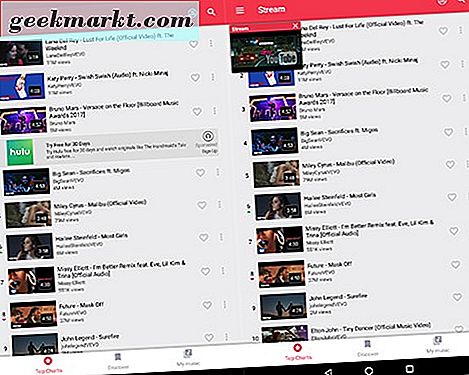
Chọn video từ danh sách phát sẽ mở video trong một cửa sổ rất nhỏ trên màn hình. Kích thước có vẻ phù hợp hơn với thiết bị có kích thước điện thoại thông minh so với máy tính bảng được sử dụng để thử nghiệm nhưng thiết kế đủ nhỏ để tránh xa cách có thể sử dụng với các ứng dụng khác. Nếu bạn cần truy cập các nút điều khiển trình phát, bạn có hai lựa chọn: bạn có thể trượt khay thông báo của mình để tạm dừng hoặc phát video hoặc bạn có thể nhấn vào biểu tượng video nhỏ để mở trình phát kích thước đầy đủ. Từ màn hình trình phát, bạn có thể xem và thay đổi một vài tùy chọn khác nhau. Đối với trình phát, bạn sẽ nhận được các điều khiển phương tiện tiêu chuẩn, bao gồm trước đó, tiếp theo, trộn và lặp lại. Bên dưới video, bạn có thể xem hàng đợi hiện tại của mình cũng như các video được đề xuất dựa trên thói quen nghe của bạn. Để thu hẹp lại video xuống trình phát có kích thước hình thu nhỏ, chỉ cần nhấn vào nút quay lại ở góc trên cùng bên trái của màn hình.

Khi bạn rời khỏi ứng dụng, video tiếp tục phát trên màn hình chính hoặc bất kỳ ứng dụng nào khác mà bạn đã mở, tương tự như các tính năng đa nhiệm cũ có sẵn trên điện thoại Samsung trước khi đa nhiệm được tích hợp vào Android với 7.0 Nougat. Bạn có thể di chuyển trình phát xung quanh bất cứ nơi nào bạn muốn trên màn hình, tương tự như cách người đứng đầu trò chuyện hoạt động trong Facebook Messenger. Và cũng giống như với người đứng đầu trò chuyện, bạn có thể đóng trình phát trên màn hình bằng cách kéo trình phát đó xuống cuối màn hình để xóa nó. Một điều xấu về cả hai điều này và AT Player: cả hai ứng dụng không thể tiếp tục phát lại khi màn hình của bạn tắt. Cả hai ứng dụng đều làm tốt công việc giải thích hạn chế này là do các điều khoản dịch vụ của YouTube dành cho nhà phát triển ứng dụng của bên thứ ba. Đó là một sự xấu hổ, nhưng nó là dễ hiểu trong một số ý nghĩa.
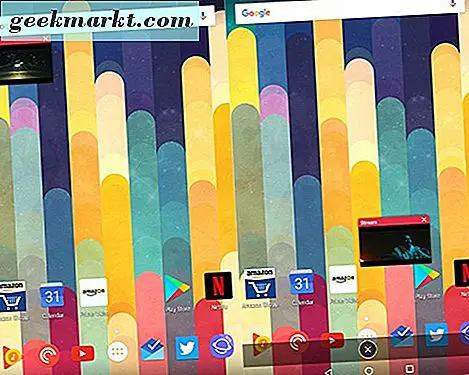
Mặc dù có những hạn chế - và cái tên khá xấu — Stream Player hoạt động thực sự tốt, cả với các lựa chọn bài hát và danh sách bài hát riêng lẻ. Nhưng, như trường hợp với hầu hết các trình phát trên màn hình này, nó chỉ hoạt động với âm nhạc, ngay cả khi bạn tìm kiếm nội dung khác. Tìm kiếm tên của một podcaster độc lập nổi bật dẫn đến không có gì, nhưng một vài video nhỏ của anh ta bằng cách nào đó được đề cập đến, cũng như một bản nhại âm nhạc anh ta đã tham gia. Nếu bạn đang tìm cách sử dụng Trình phát nội dung để phát các video dài hoặc các podcast được đăng trên YouTube để thưởng thức âm thanh, bạn sẽ không may mắn với Trình phát trực tiếp. Đối với những người khác, tìm cách nghe nhạc trên YouTube mà không phải trả một xu, Trình phát trực tuyến là một lựa chọn tuyệt vời, đặc biệt nếu bạn chia nhỏ $ 1, 99 để xóa quảng cáo trong ứng dụng. Nó thực sự là một ứng dụng âm nhạc khá vững chắc, và là một lựa chọn tốt cho YouTube Music của Google, vì nó hoạt động khá giống nhau.
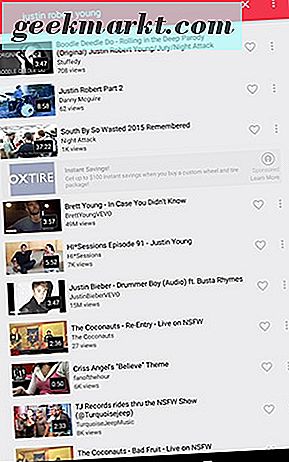
AT Player
Một giải pháp thay thế cho Stream, AT Player là một ứng dụng đang phát triển có chức năng tương tự như cả Stream và YouTube Music, với một khác biệt lớn: chúng tôi có thể truy xuất kết quả từ tìm kiếm cho mọi người và những thứ không thẳng âm nhạc, bao gồm các tập podcast và các luồng khác như Let's Plays. Chức năng tìm kiếm tích hợp ở đây không chứa nến cho riêng YouTube, nhưng nếu bạn đang tìm kiếm thứ gì đó để sử dụng để nghe luồng hai giờ rưỡi mà không phải trả thêm tiền cho YouTube Red, AT Người chơi có thể là đặt cược tốt nhất của bạn.
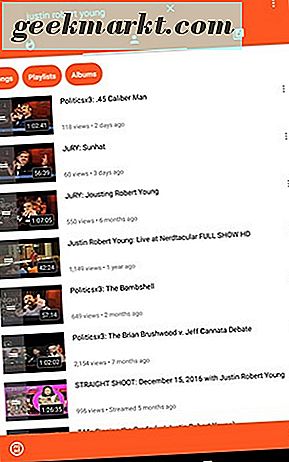
Màn hình chính của AT Player hiển thị danh sách các video nhạc phổ biến, tương tự như Video, nhưng danh sách dường như cũ hơn một chút so với video chúng tôi đã thấy trên luồng. Trong khi có một số điểm tương đồng trong kết quả bài hát, danh sách của Stream dường như được cập nhật hơn một chút và đầy nhạc phổ biến hơn mà AT Player. Trên tab tiếp theo, bạn có kết quả tìm kiếm và người dùng và ở bên phải, bạn sẽ tìm thấy danh sách các danh sách phát được nhóm AT Player lưu trữ, cũng như liên kết tới luồng "Nhạc trực tiếp", bao gồm cả Lo-Fi và Đài phát thanh “Nightcore”. Truy cập menu trượt sang bên trái, chúng tôi nhận được một vài tùy chọn khác, bao gồm cả nhạc được đánh dấu trang và lịch sử của bạn, bộ hẹn giờ ngủ và một bộ cài đặt tương tự như của riêng Stream. Một tính năng thú vị: có thể nhập danh sách phát trên YouTube của bạn, điều này có thể hữu ích nếu bạn đã dành rất nhiều thời gian để sắp xếp nhạc trên nền tảng trước đó.
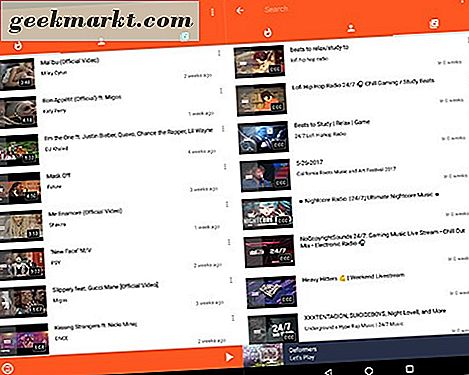
Những tính năng này sang một bên, AT Player hoạt động gần giống với Stream theo hầu hết mọi cách. Bạn chọn video của mình, video sẽ mở trong trình phát được tích hợp sẵn. Bạn có thể xem các điều khiển và cài đặt của mình trên danh sách đang phát, danh sách này cũng cung cấp cho bạn hàng đợi tự động các video phổ biến nhất trên dịch vụ. Bạn cũng có thể nhận đề xuất cho mỗi bài hát trên nền tảng từ màn hình này. Khi bạn rời khỏi ứng dụng để xem màn hình chính hoặc ứng dụng riêng biệt, bạn sẽ nhận được một trình phát được thu nhỏ trên màn hình của mình. Video có thể bị xóa nếu bạn kéo biểu tượng xuống cuối màn hình, tạm dừng phát lại hoàn toàn.
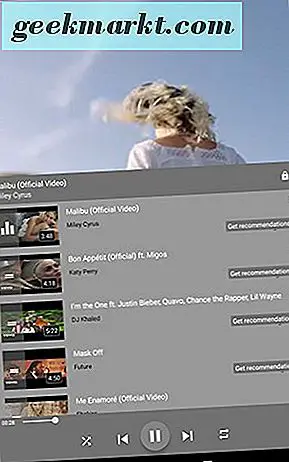
AT Player có một tính năng bổ sung trên Luồng: chế độ năng lượng thấp tích hợp, "khóa" màn hình của bạn với màn hình riêng và hiển thị video ở độ sáng cực thấp. Tôi không chắc nó sẽ tạo ra sự khác biệt lớn trên màn hình LCD, nhưng đối với bất kỳ ai có màn hình Super-AMOLED tìm cách tận dụng lợi thế của khả năng tiết kiệm pin AMOLED với màn hình đen chắc chắn sẽ rất hài lòng.
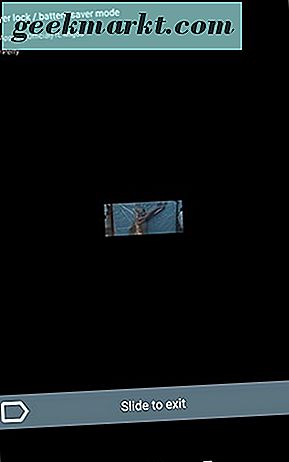
***
Được rồi, do đó, không có cách nào hoàn toàn chống lừa đảo để phát trực tuyến YouTube trên nền điện thoại của bạn mà không phải kích hoạt hàng tháng cho YouTube Red. Nhưng giữa khả năng của Chrome và Firefox để phát phương tiện trong nền thông qua chế độ màn hình tương ứng và ứng dụng “ghim” của bên thứ ba mà bạn có thể tải xuống từ Cửa hàng Play, bạn sẽ phải tìm một số kết hợp các ứng dụng và dịch vụ có thể hoạt động bạn. Và nếu bạn có thể nâng cấp lên YouTube Red tại một thời điểm nào đó, bạn sẽ có quyền truy cập vào một trong những dịch vụ phát trực tuyến tốt nhất hiện có cho cả video và âm nhạc. Mặc dù không có giải pháp hoàn toàn “miễn phí”, các giải pháp thay thế được đưa ra đủ hiệu quả cho hầu hết người tiêu dùng tìm kiếm tùy chọn phát trong nền không thường xuyên.